Gerenciamento de Consulta
O SmartShare dispõe ao administrador a possibilidade de, junto à criação e configuração do processo cadastrar consultas específicas, para o processo gerado. Dentro da configuração da consulta, é possível selecionar campos do formulário como filtro e/ou resultado da consulta de processos, podendo configurar para cada campo do formulário selecionado como resultado um tipo de rodapé, ou seja, definir como o valor do campo será contabilizado. Esta é uma ferramenta muito importante na geração de relatório, para o acompanhamento de investimentos, gastos e a porcentagem de valores investidos em determinado processo.
Aba Incluir
Para a inclusão de um registro de consulta, o administrador deverá acessar a aba Incluir do Gerenciamento de Consulta, e preencher os campos que serão apresentados da seguinte forma (Figura abaixo, Passo 1):
Descrição: Informar o nome da consulta;
Exibe Formulário: Marcar para exibir o formulário na consulta, sendo que, esta opção somente estará disponível para seleção, se o processo possuir algum formulário cadastrado;
Tipo de Formulário: Selecionar qual tipo de formulário será utilizado como base para gerar o relatório quando em execução. Por padrão, caso já exista configurações de campos como Filtro e/ou Resultado os campos do formulário vinculados ao mesmo serão descartados caso o Tipo de Formulário seja alterado;
Exibe Anexo: Marcar para exibir anexos na consulta. Por padrão, este item só estará ativo se houver algum anexo cadastrado no processo;
Para finalizar a inclusão do registro de consulta, o administrador deverá clicar no botão SALVAR.
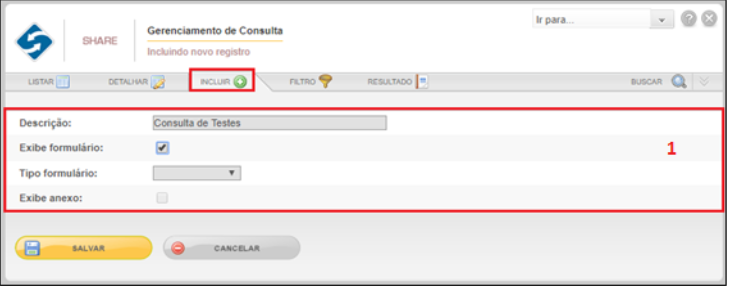
Aba Listar
Todos os registros de consulta inseridos no sistema estarão dispostos na aba Listar (Figura abaixo, Passo 1). Nesta aba, é possível ordenar os registros cadastrados, através das opções listadas na figura abaixo o passo 2, que organizará os mesmos por ordem crescente/ decrescente e alfabética. Para localizar um registro específico, basta utilizar a aba Buscar (Figura abaixo, Passo 3) e informar a descrição do registro que deseja localizar. Além de ordenações e buscas, nesta aba o administrador poderá acessar as abas de configuração, clicando sobre os ícones dispostos ao lado de cada registro de consulta. Segue abaixo, funcionalidade dos ícones:

Todos os registros de consulta cadastrados disponibilizarão de um ícone para publicação do mesmo, ou seja, é necessário publicar a consulta no sistema para acessar o relatório da mesma de acordo com as configurações associadas à consulta.
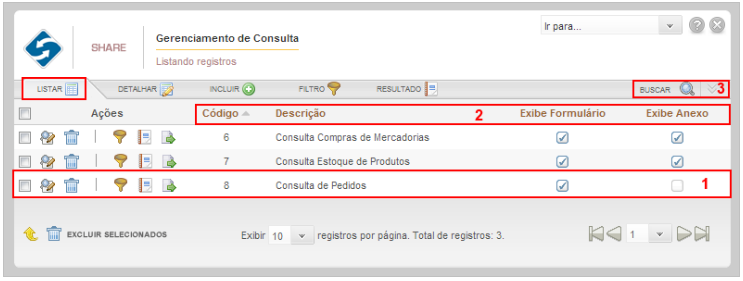
Aba Detalhar
Na aba Detalhar, o administrador visualizará todas as informações sobre o registro de consulta selecionado, podendo realizar nesta tela a edição e/ou exclusão do registro detalhado. Além dos campos preenchidos na inclusão do registro, nesta aba terá um novo campo informando o caminho dentro do sistema que a consulta está publicada (Publicação Vinculada), como mostrado na figura abaixo. Se alterações forem realizadas no registro selecionado, clicar no botão SALVAR e para excluir o registro clicar no botão correspondente a ação. A exclusão de registro poderá ser realizada de três maneiras, sendo necessária a confirmação do usuário em relação à exclusão do mesmo.
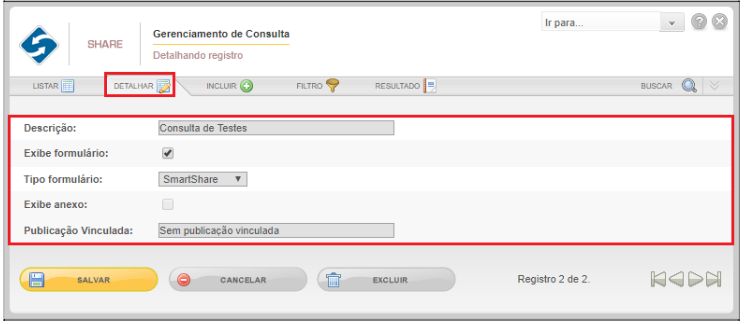
Para obter informações referente à exclusão de registros, leia Apêndice III: Processo para Exclusão de Registros Publicados para Gerenciamento.
Aba Filtro
Ao acessar a aba Filtro, será apresentado ao administrador um campo para a associação dos campos do formulário que serão utilizados na consulta do processo como filtro da busca, bem como, definir o tipo de filtro que será utilizado ao comparar os valores no relatório. Para associar campos do formulário à consulta, clicar no ícone em formato de (+), como mostrado na figura abaixo o passo 1.
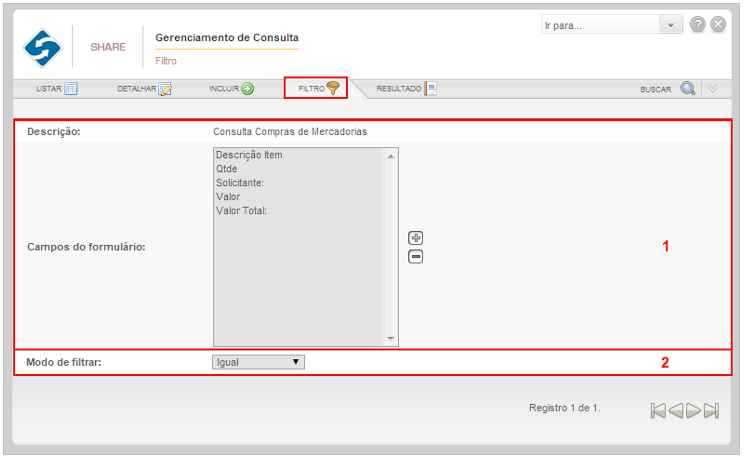
Ao clicar no botão ASSOCIAR (+), será apresentada ao administrador uma tela com a listagem de campos do formulário disponível para serem adicionados como filtro da consulta. Nesta tela, selecionar os campos que deseja utilizar com filtro da consulta (Figura 10.92) e clicar no botão SALVAR, para concluir a associação dos campos. Para desassociar campos filtro da consulta, o administrador deverá selecionar o campo na lista (Campos do formulário) e clicar sobre o ícone m formato (-).
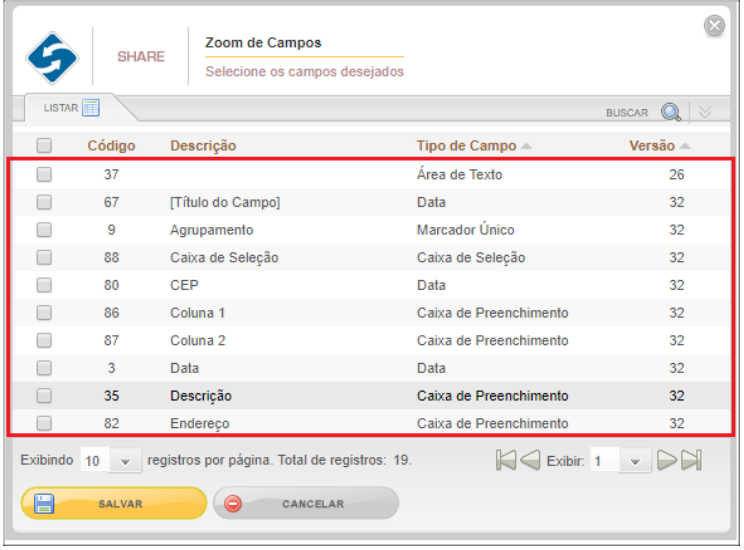
Com os campos devidamente associados como filtro, o administrador poderá definir como esse filtro será realizado ao gerar relatório do processo, podendo selecionar entre as opções: Igual ou Contém (Figura da aba filtro o passo 2). Se a opção escolhida for Igual, ao realizar o filtro no relatório, no resultado da busca somente será apresentado os fluxos que possuem no campo selecionado uma expressão idêntica a informada no filtro, caso a opção Contém seja selecionada, no resultado da busca irá buscar todos os resultados que contenham a expressão informada. Importante ressaltar que, inicialmente o campo Modo de Filtrar não estará visível para configuração, será necessário que o usuário selecione um campo na lista de filtros (Figura da aba filtro o passo 1).
Para selecionar os campos que serão utilizados na consulta como resultado do relatório, o administrador deverá acessar a aba Resultado. A associação dos campos que serão utilizados como resultado é realizado da mesma forma que a associação de campos para filtro, ou seja, através do ícone (+) para associar e no ícone (-) para desassociar campos. Nesta aba, é possível também, trocar a ordem dos campos resultado da consulta na listagem de campos, o administrador terá que selecionar o campo na listagem e utilizar os botões Sobe e Desce representados pelos ícones (↑) e (↓), como mostrado na figura 10.93 o passo 1. Para todos os campos listados é possível configurar um rodapé como resultado, tendo as seguintes opções como agrupadores do campo:
Nenhum: Se selecionado, não habilitará nenhum rodapé como resultado do campo;
Somatório: Irá somar todos os valores inseridos no campo selecionado, ao realizar uma consulta do processo;
Contador: Irá contar quantas vezes o valor do campo foi solicitado durante a execução do processo;
Média: Se marcado, irá mostrar no rodapé o valor médio inserido no campo durante a execução do processo;
Máximo: Irá listar no rodapé o valor máximo inserido no campo selecionado durante a execução do processo;
Mínimo: Irá listar no rodapé o valor mínimo inserido no campo selecionado durante a execução do processo;
Porcentagem: Se selecionado, irá mostrar no rodapé a porcentagem de investimento sobre o valor inserido no campo selecionado;
Lembrando que, os campos disponibilizados para associar como filtro e/ou resultado da consulta são apenas os campos do tipo: Caixa de Preenchimento, Área de Texto, Caixa de Seleção, Marcador, Editor, Data e Hora, Tabela e Consulta.
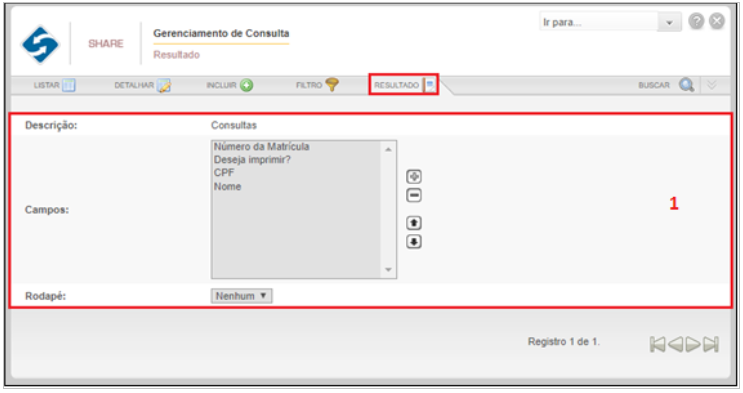
Caso surjam dúvidas durante a navegação no sistema referente à configuração de consulta, o usuário deverá clicar no ícone em formato (?). Para sair da tela de Gerenciamento de Consulta o administrador deverá clicar na opção SAIR, ou acessar outro menu de configuração do processo, acessando a opção Ir para…, onde será encaminhado diretamente ao menu selecionado.

